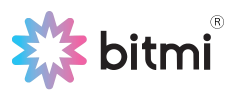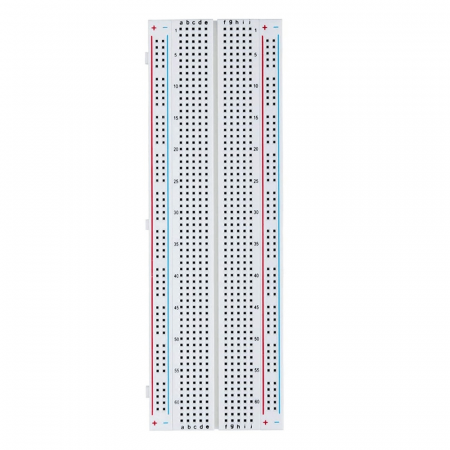INTRODUCERE IN MODULUL SENZOR DE AMPRENTA
Modulele cu senzor de amprenta, precum cel din figura urmatoare, au facut recunoasterea amprentei mai accesibila si mai usor de adaugat in proiectele tale. Aceasta inseamna ca este foarte usor sa faci colectarea, inregistrarea, compararea si cautarea amprentelor digitale.

Aceste module vin cu memorie FLASH pentru a stoca amprentele digitale si pentru a functiona cu orice microcontroler sau sistem cu serial TTL. Aceste module pot fi adaugate la sistemele de securitate, incuietori pentru usi si multe altele.
Specificatii
Iata specificatiile modulului senzorului de amprenta pe care il vom folosi:
Tensiune de alimentare: DC 3,6 pana la 6,0 V
Sursa de curent: <120mA
Culoare iluminare de fundal: verde
Interfata: UART
Rata baud: 9600
Nivel de siguranta: cinci (de la scazut la ridicat: 1,2,3,4,5)
Rata de acceptare falsa (FAR): <0.001% (nivel de securitate 3)
Rata de respingere falsa (FRR): <1.0% (nivel de securitate 3)
Capabil sa stocheze 127 de amprente diferite
Schema pinilor
Senzorul are 6 pini care sunt prezentati in figura de mai jos.
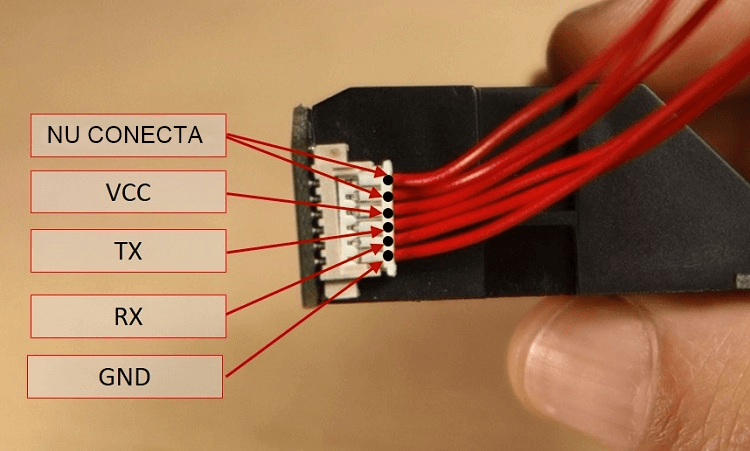
Modulul senzorului de amprenta utilizat in acest proiect are fire foarte subtiri, asa ca a este necesara lipirea firelor la placa. Iti recomandam sa utilizezi culori diferite in functie de functia fiecarui pin. In cazul nostru:
-
DNC – fire albe
-
VCC – fir rosu
-
TX – fir albastru
-
RX – fir verde
-
GND – fir negru
Urmatorul tabel arata cum sa conectezi senzorul la Arduino.
| Senzor de amprenta | Arduino |
| VCC | 5V (functioneaza si cu 3,3V) |
| TX | RX (pin digital 2, serial software) |
| RX | TX (pin digital 3, serial software) |
| GND | GND |
INSTALAREA BIBLIOTECII ADAFRUIT PENTRU SENZORUL DE AMPRENTA
Cel mai simplu mod de a controla modulul senzorului de amprenta cu Arduino este prin utilizarea bibliotecii Adafruit pentru acest senzor. Urmeaza urmatoarele instructiuni pentru a instala biblioteca:
‐ Fa click AICI pentru a descarca biblioteca Adafruit Fingerprint Sensor. Ar trebui sa ai un folder .zip in dosarul Descarcari
‐ Dezarhiveaza folderul .zip si ar trebui sa obtii folderul Adafruit-Fingerprint-Sensor-Library-master
‐ Redenumestei folderul din folderul Adafruit-Fingerprint-Sensor-Library-master in folderul Adafruit_Fingerprint_Sensor_Library
‐ Muta folderul in folderul biblioteci de instalare Arduino IDE
- In cele din urma, redeschide softul Arduino IDE.
INREGISTRAREA UNEI NOI AMPRENTE

Avand modulul senzorului de amprenta conectat la Arduino, urmeaza pasii urmatori pentru a inregistra o noua amprenta. Asigura-ta ca ai instalat anterior biblioteca Adafruit Fingerprint Sensor.
1. In Arduino IDE, accesaza Fisier > Exemple > Biblioteca senzorului de amprenta Adafruit > Inregistrare.
2. Incarca codul si deschide monitorul serial la o viteza de transmisie de 9600.
3. Ar trebui sa introduci un ID pentru amprenta digitala. Deoarece aceasta este prima ta amprenta, tasteaza 1 in coltul din stanga sus, apoi fa click pe butonul Trimitere (Send).
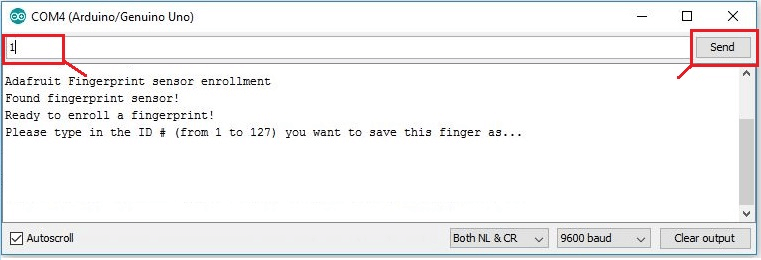
4. Pune degetul pe scaner si urmeaza instructiunile de pe monitorul serial.

Ti se va cere sa plasezi acelasi deget de doua ori pe scaner. Daca primesti mesajul „Prints matched!”, dupa cum se vede mai jos, amprenta ta a fost stocata cu succes. Daca nu, repeta procesul, pana cand reusesti.
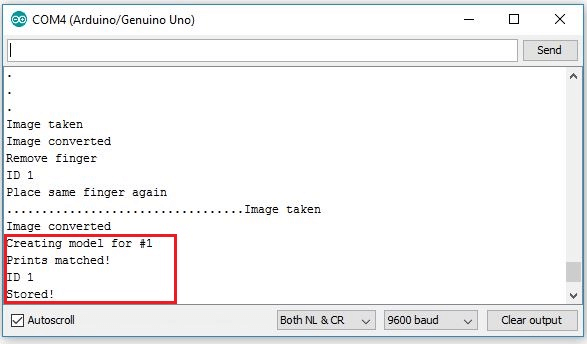
Stocheaza cate amprente doresti folosind aceasta metoda.
GASIREA UNEI POTRIVIRI
Acum ar trebui sa ai mai multe amprente salvate pe ID-uri diferite. Pentru a gasi o potrivire cu senzorul de amprenta, urmeaza instructiunile urmatoare.
1. In Arduino IDE, acceseaza Fisier > Exemple > Biblioteca senzorului de amprenta Adafruit > Amprenta si incarca codul pe placa Arduino.
2. Deschide monitorul serial la o viteza de transmisie de 9600. Ar trebui sa vezi urmatorul mesaj:
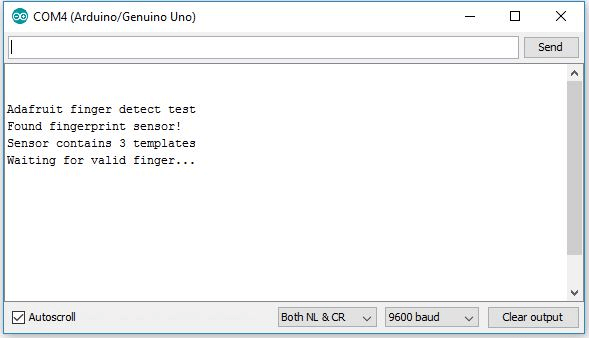
3. Pune degetul care urmeaza sa fie identificat pe scaner.
4. Pe monitorul serial, poti vedea ID-ul care se potriveste cu amprenta. Totodata poti vedea gradul de potrivire – cu cat increderea este mai mare, cu atat amprenta digitala este similara cu amprenta stocata.
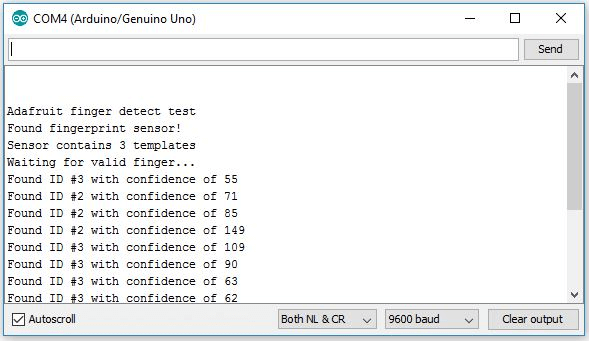
EXEMPLU DE PROIECT - AFISAREA POTRIVIRII AMPRENTEI PE UN ECRAN OLED

In acest exemplu de proiect, vom inregistra doua amprente de la doua persoane diferite. Apoi, vom afisa un mesaj de salut in functie de potrivirea gasita, pe un ecran OLED.
Materiale necesare
Pentru acest exemplu vei avea nevoie de urmatoarele componente:
- Arduino UNO
- Modul senzor de amprenta
- Ecran OLED de 0,96 inchi
- Placa breadboard
- Fire Dupont
Scheme
Iata schema de cablare pe care ar trebui sa o urmezi pentru a realiza circuitul pentru acest proiect.
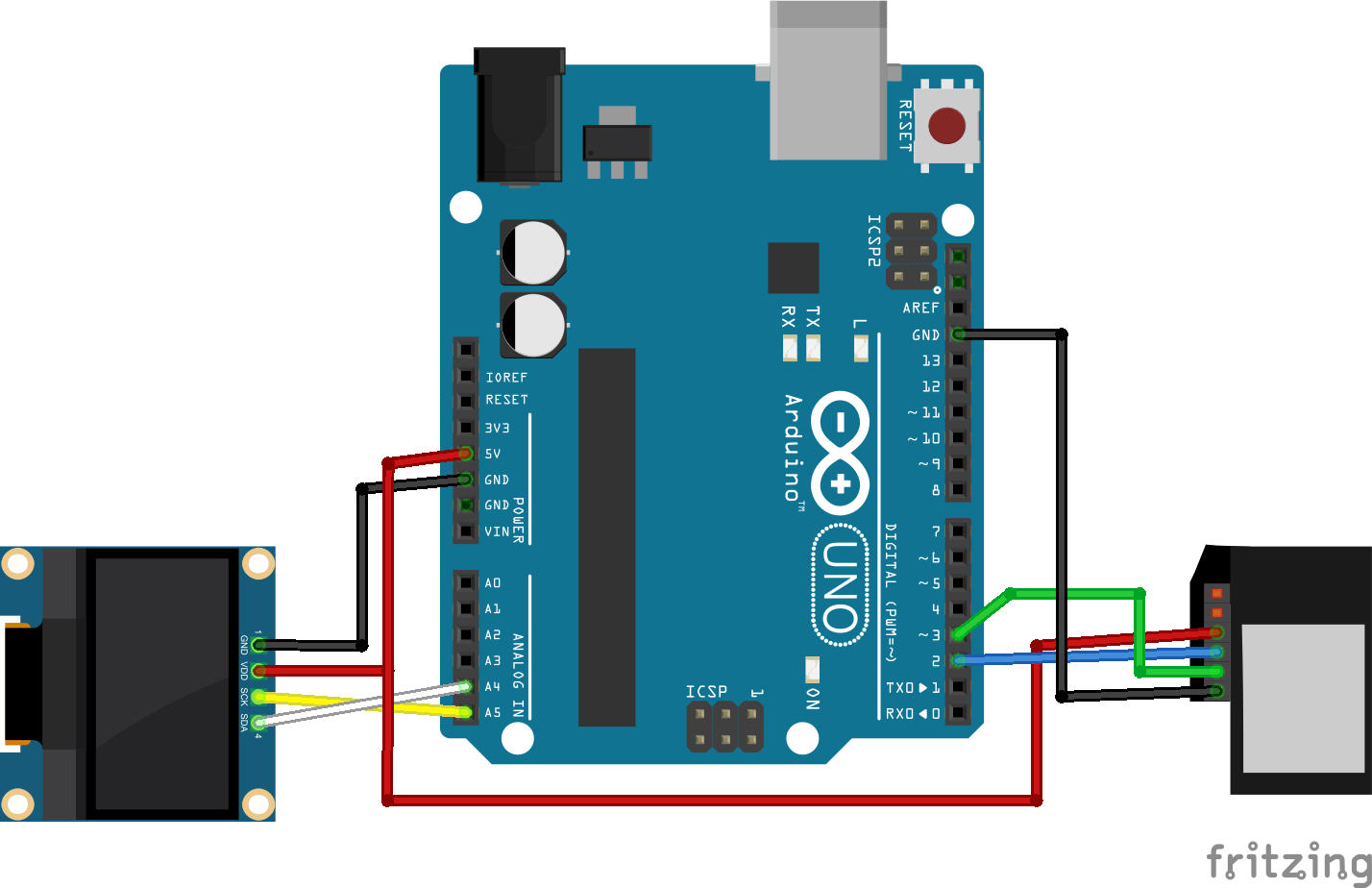
Instalarea bibliotecilor pentru OLED
Pentru a controla ecranul OLED ai nevoie de bibliotecile adafruit_SSD1306.h si adafruit_GFX.h. Urmeaza instructiunile urmatoare pentru a instala acele biblioteci.
1. Deschide Arduino IDE si acceseaza Sketch > Include Library > Manage Libraries. Managerul bibliotecii ar trebui sa se deschida.
2. Tasteaza „SSD1306” in caseta de cautare si instaleaza biblioteca SSD1306 de la Adafruit.
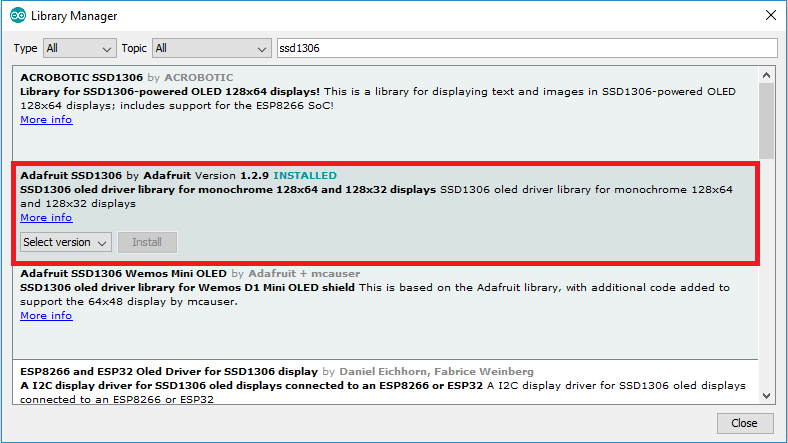
3. Dupa instalarea bibliotecii SSD1306 de la Adafruit, tasteaza „GFX” in caseta de cautare si instaleaza biblioteca.
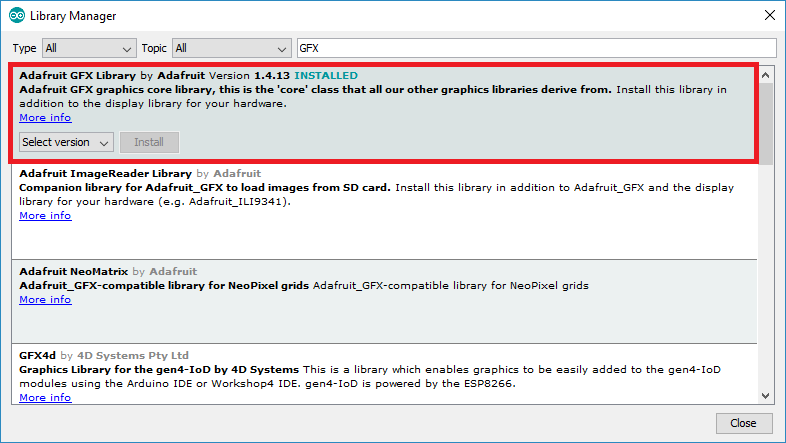
4. Dupa instalarea bibliotecilor, reporniti IDE-ul dvs. Arduino.
Cod
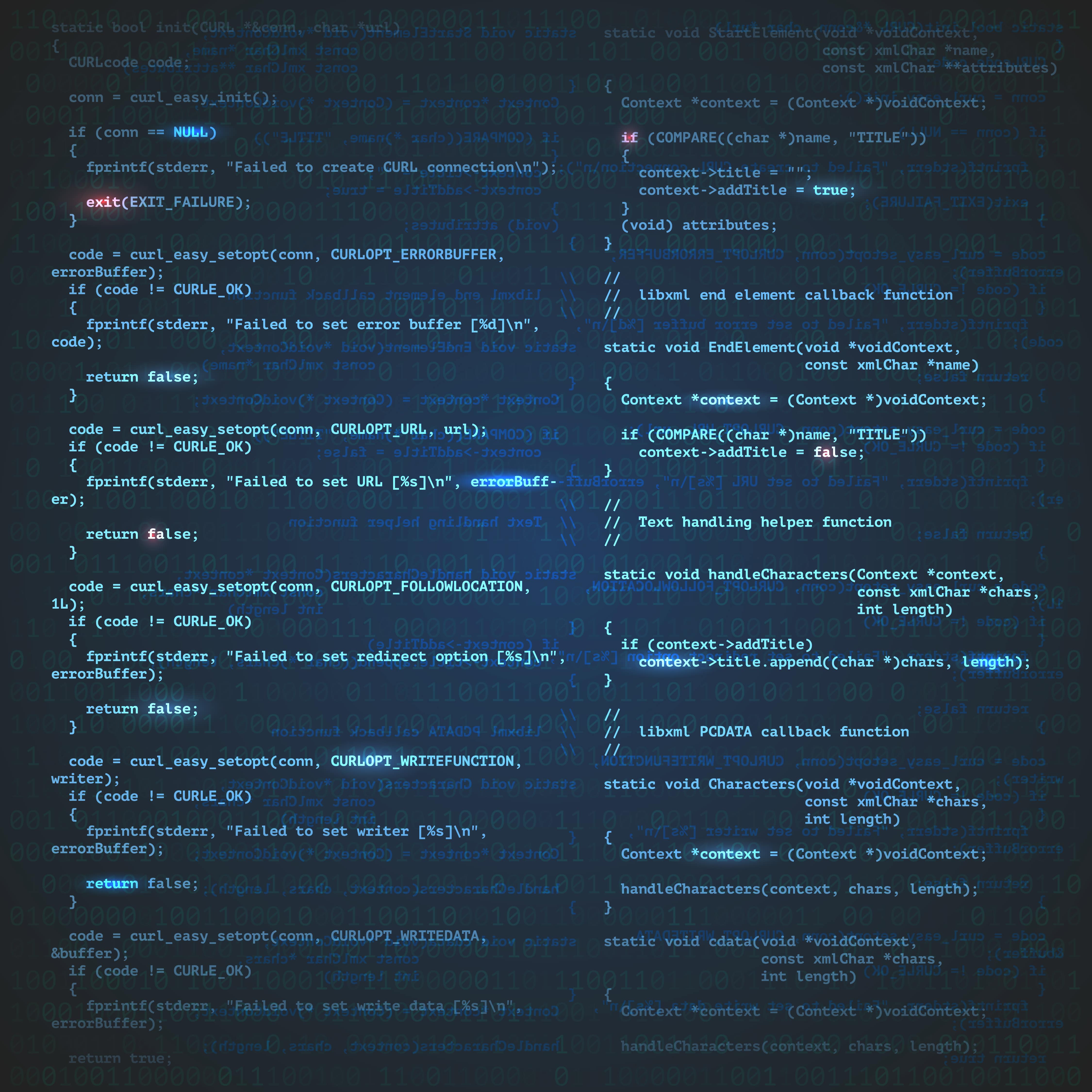
Inainte de a incarca codul, trebuie sa inregistrezi diferite amprente de la diferite persoane. Urmeaza pasii de la sectiunea „Inregistreaza o noua amprenta” de mai sus. Ulterior, schimba codul astfel incat ID-urile de amprenta sa se potriveasca cu numele persoanelor inregistrate. In cele din urma, poti incarca codul furnizat.
Poti lua codul sursa apasand click AICI.
Demonstratie
Acum, cand o persoana cu o amprenta salvata plaseaza degetul pe senzor, acesta afiseaza un mesaj de salut.

Speram ca acest articol ti-a fost util! Interfatarea unui senzor de amprente cu Arduino deschide oportunitati interesante pentru proiecte de securitate si acces controlat. In acest ghid, am explorat pasii necesari pentru a realiza aceasta interfatare, de la conexiunile hardware pana la incarcarea codului si testarea functionalitatii senzorului. Cu aceste cunostinte de baza, esti pregatit sa explorezi si sa creezi propriile aplicatii si proiecte bazate pe un senzor de amprente si o placa de dezvoltare Arduino. Mult succes!